Hogyan telepítsük a WordPress Denver részletes lépésről lépésre

Üdvözlünk! Nagyon gyakran tapasztalt felhasználók telepíteni wordpress számítógépén annak érdekében, hogy teszteljék a plug-inek, modulok, sablonok és egyéb alkatrészek a közigazgatási központ.
őstörténet
Emlékszem a napra, amikor az első kellett telepíteni a motort a helyi szerveren. Az igazat megvallva, annak ellenére, hogy ez a folyamat nagyon izgalmas és érdekes, anélkül, hogy a normális, megfelelő utasításokat hajtókar nehéz.
Feladatának megkönnyítése az olvasók, elhatároztam, hogy írok egy lépésről lépésre a műveletek sorrendjének a „kezdőknek”. Remélem, hogy tényleg segít.
Így közelebb a szíve az ügyet, a végén a nyitó beszédet fog hozzá, hogy önálló létesítmény wordpress Denver - ez felbecsülhetetlen tapasztalatot, amely kiterjeszti a látókörét a tudás szerkezete és kezelése oldalakon.
Ezért, ha azt tervezi, hogy végezzen különböző kísérletek, hogy úgy mondjam, hogy a kísérlet a helyszínen a telepítés előtt a tényleges tárhely - ez a képesség biztos, hogy előnyös Önnek.
Megjegyzés. Denver - egy shell program, amely lehetővé teszi, hogy és hibakeresés a funkcionalitást a helyszínen, hogy a helyi Windows-számítógép internetkapcsolat nélkül.
Áttekintés a fő előnye a programnak
A főbb előnyei Denwer jelölje ki a kényelem és a könnyű telepítés, valamint bizonyára könnyen használható. Mivel a funkcionalitás egyszerűsíti az életüket saytosozdateley, ez a szoftver lehetővé teszi, hogy végezzen hibakeresés és tesztelés off-line, közvetlenül a személyi számítógépen.
Ezen túlmenően, a nem-technikai felhasználók denver hálózat naipolezneyshim tanácsadója az úton, hogy a tanulmány a különböző modulok, scriptek, domain és sablonok, többek között: Apache, MySQL, PHP, phpMyAdmin, emulátort a sendmail, virtuális tárhely rendszer, gyöngy nucleus telepítő, és így tovább .
Azt akarom mondani néhány szót a wordpress:
Lépésről lépésre WordPress telepítési algoritmus Denwer
Adatbázis létrehozása a helyi kiszolgálón Denwer
Új felhasználó hozzáadása az adatbázishoz
- Nyissa meg a „Felhasználók” fület (4, jobbra).
- Kattintsunk az „Add” alapján, a jelentkezési lapot kitölteni üres forma.
- Lejjebb az űrlap a következő részben „Globális kiváltságokat” jel „Mark”.
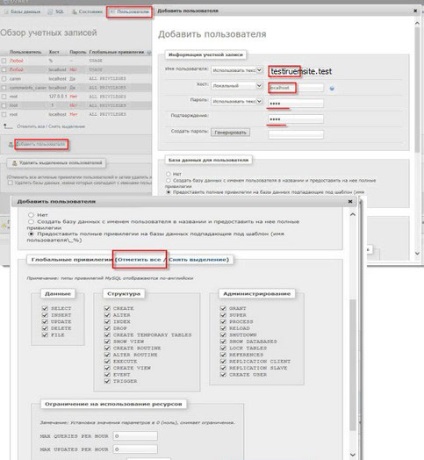
Következő újraindításához Denver. Kattintson a „Restart” (a címke van elhelyezve az asztalon).
Megkönnyebbülten sóhajtott, félig elkészült. A szoftver telepítése a Denver befejeződött.
elindítását helyszínen
Annak érdekében, hogy adja meg a teszt oldalon, akkor van szükség:
2. Az új WP üdvözlő oldal doboz ki kell töltenie a következő cellában:
3. Kattintson a "Tedd WordPress."
4. A telepítés befejezéséhez adja meg a rendszergazda személyes irodában.
Hát ennyi, most te vagy a rendszergazda a terület kezelését. És meg tudod csinálni most vele tengerimalac, amit akarsz.
Ahhoz, hogy a vezérlőpanel a jövőben, akkor egyszerűen regisztrálnia kell a böngésző testiruesite.test / wp-admin /.
Tisztelettel! Abdullin Ruslan